Hoe u uw mobiele telefoon of computer kunt spiegelen naar Firestick of Fire TV
De Fire TV Stick van Amazon is een van de populairste streamingapparaten voor tv's. Met deze kleine hardware kun je van elke tv een smart-tv maken. Vervolgens kun je films, series en meer streamen vanaf verschillende kanalen. Bovendien kun je hiermee draadloos een mobiel apparaat of computer spiegelen naar een tv. Deze handleiding laat de bewezen methoden zien om Schermspiegeling van een iPhone en andere apparaten naar een Firestick apparaat snel.
PAGINA-INHOUD:
Deel 1. Hoe je iPhone/Mac schermspiegelt naar Firestick
AirPlay-ondersteuning is beschikbaar voor de meeste Fire TV's. Dit betekent dat je draadloos mirroring op de Fire Stick kunt weergeven met een iPhone. De Fire Stick heeft echter geen ingebouwde AirPlay. Je hebt een app van derden nodig, zoals AirScreen.
Hoe je iPhone-schermen kunt spiegelen naar Fire TV
Stap 1. Schakel uw Fire TV in en ga naar de Instellingen scherm.
Stap 2. Kies Weergave en geluiden en kies Apple AirPlay en HomeKit.
Stap 3. Kies AirPlay en schakel het in.
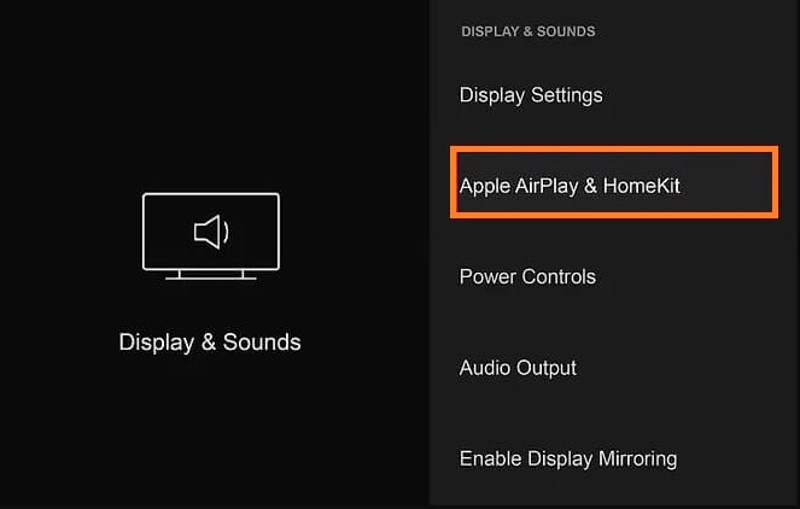
Stap 4. Zet je tv aan. Verbind je iPhone of Mac en Fire TV met hetzelfde wifi-netwerk.
Stap 5. Open de controle Center op uw Apple-apparaat en kies screen Mirroring.
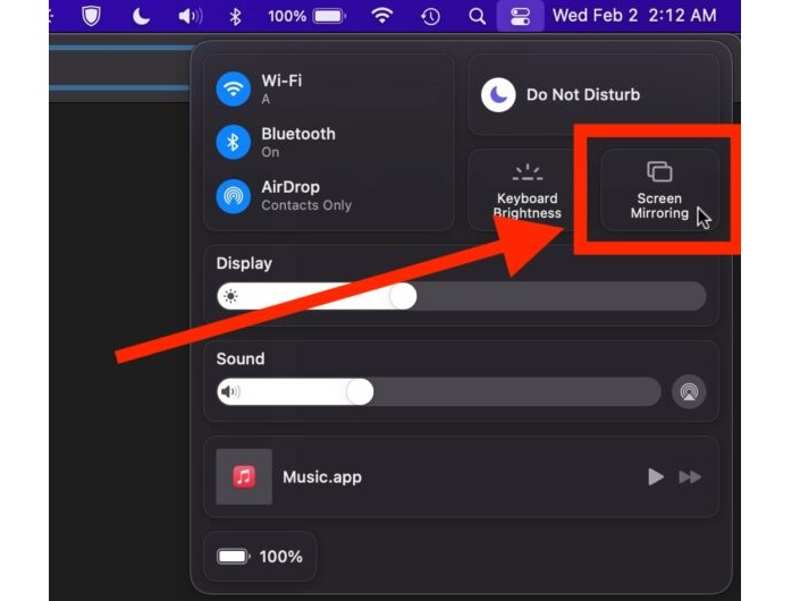
Stap 6. Nu verschijnt het scherm van uw iPhone of Mac op uw Fire TV.
Hoe je een iPhone naar een Firestick kunt spiegelen
Stap 1. Installeer een schermspiegelingsapp op uw Fire Stick, zoals AirScreen.

Stap 2. Open de app op je tv, ga naar de Instellingen scherm en inschakelen AirPlay.
Stap 3. Ga terug naar het vorige scherm, ga naar Starten klik Start.
Stap 4. Voer de controle Center op uw Apple-apparaat.
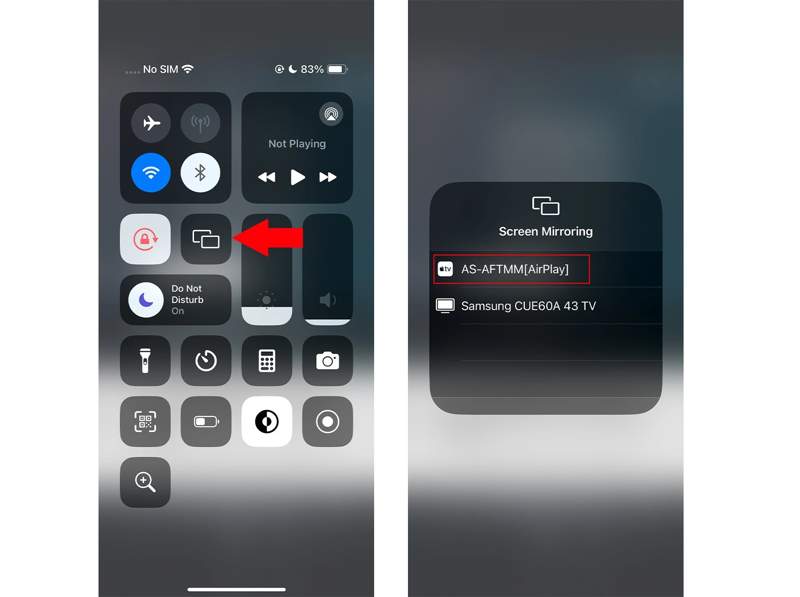
Stap 5. Tik of klik op de screen Mirroring optie en kies uw TV.
Opmerking: U kunt ook een stream-app openen, zoals YouTube, de gewenste video zoeken en openen en op de knop tikken. Slag knop om het scherm van iPhone naar Firestick te spiegelen.
Deel 2. Hoe je je telefoon naar Firestick kunt spiegelen
Je kunt een scherm op je Fire Stick direct spiegelen met een telefoon zonder extra apps van derden als je schermspiegeling instelt op je Fire Stick of Fire TV. We demonstreren de workflow hieronder.
Stap 1. Sluit uw Firestick aan op uw tv en zet hem aan.
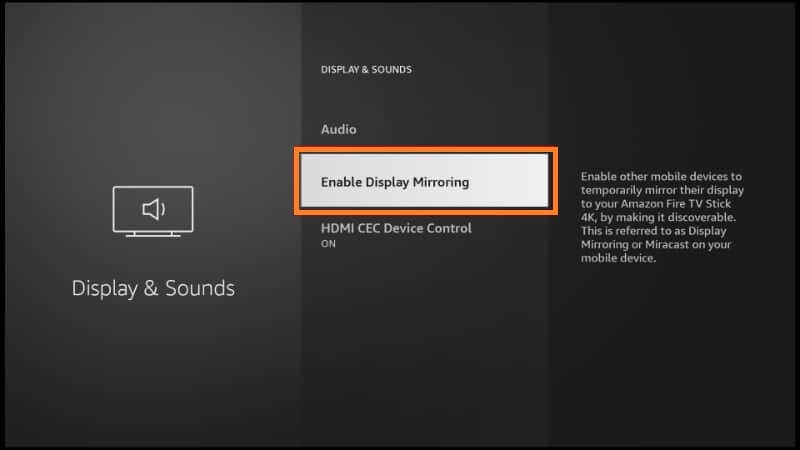
Stap 2. Voer de Instellingen pagina op Weergave en audioen kies Beeldscherm en geluid.
Stap 3. Klik vervolgens op Weergave spiegelen inschakelenNu is uw Firestick klaar om het scherm te spiegelen.
Stap 4. Maak verbinding met hetzelfde wifi-netwerk op uw Android-telefoon als op uw Fire Stick.
Stap 5. Veeg vanaf de bovenkant van uw scherm naar beneden om naar het Quick Settings brood.
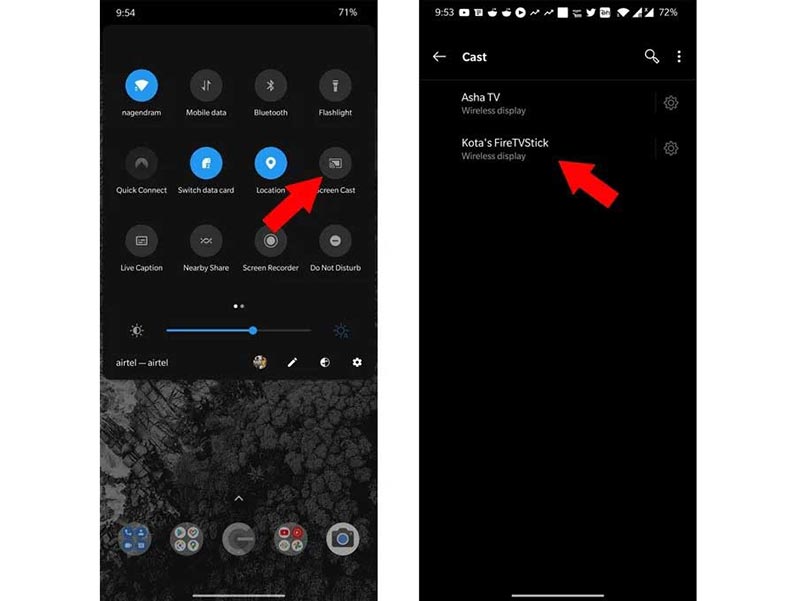
Stap 6. Druk op Scherm Cast or Slag knop. Selecteer vervolgens uw Firestick.
Deel 3. Hoe u uw pc naar Firestick kunt spiegelen
Als je het scherm van een pc naar je Fire Stick wilt spiegelen, is de ingebouwde Miracast-functie een eenvoudige optie. Nadat je 'Display Mirroring' op je Fire Stick hebt ingeschakeld en je pc en Fire Stick met hetzelfde wifi-netwerk hebt verbonden, volg je de onderstaande stappen om je pc-scherm te delen.
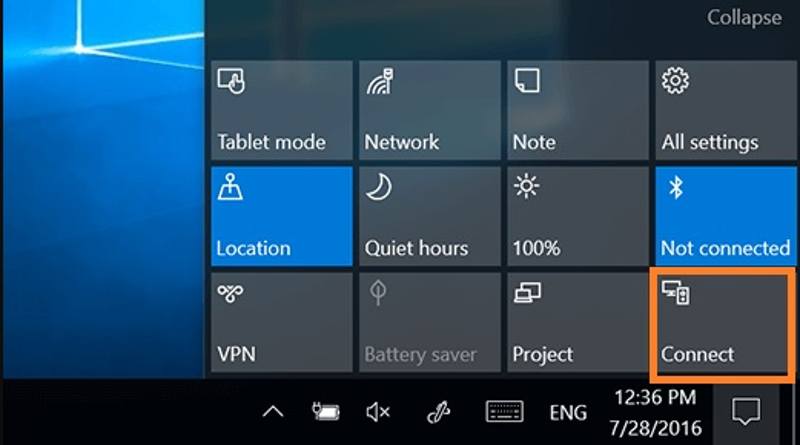
Stap 1. Open de Kennisgeving paneel in de rechterbenedenhoek van de taakbalk op uw pc.
Stap 2. Klik Uitvouwen op het paneel en kies Connect.
Stap 3. Kies je Firestick uit de apparatenlijst. Je ziet nu je pc-scherm op je tv.
Tips: Als u een MacBook gebruikt, is er geen ingebouwde app om Mac spiegelen naar Firestick.
Bonustip: Hoe u uw telefoon naar uw computer kunt spiegelen
Als u het scherm van een iPhone of Android naar een computer wilt spiegelen, Apeaksoft Telefoonspiegel is de beste optie. Het intuïtieve ontwerp vereenvoudigt de workflow voor beginners. Bovendien biedt het flexibele opties voor het verbinden van mobiele apparaten en computers via USB of draadloos.
De beste manier om iPhone draadloos naar computer te spiegelen
- U kunt het scherm van een iPhone of iPad eenvoudig spiegelen naar een computer.
- Deel uw Android-scherm met een computer via USB of draadloos.
- Ondersteunt een breed scala aan iOS- en Android-apparaten.
- Bied bonusfuncties aan, zoals het opnemen van het scherm.
Veilige download

Hoe je draadloos een iPhone naar een computer kunt spiegelen
Stap 1. Telefoonspiegel installeren
Start de beste iPhone-spiegeltool nadat u deze op uw computer hebt geïnstalleerd. Kies iOS-spiegel om de hoofdinterface te openen. Zorg ervoor dat je iPhone en computer verbonden zijn met hetzelfde wifi-netwerk. Om het Android-scherm te spiegelen, kies je Android-spiegel gebruiken.

Stap 2. Scherm spiegelen van iPhone naar pc
Ga naar uw Schermspiegeling tabblad. Schakel vervolgens uw iPhone in en ga naar de controle Center, kraan screen Mirroringen kies Apeaksoft Telefoonspiegel om het scherm van uw iPhone naar uw computer te spiegelen.

Stap 3. Bedien het iPhone-scherm
Nu kunt u uw iPhone-scherm op uw computer bekijken en bedienen. Als u dat wilt, neem je iPhone-scherm op Record en screenshot knoppen zijn beschikbaar.
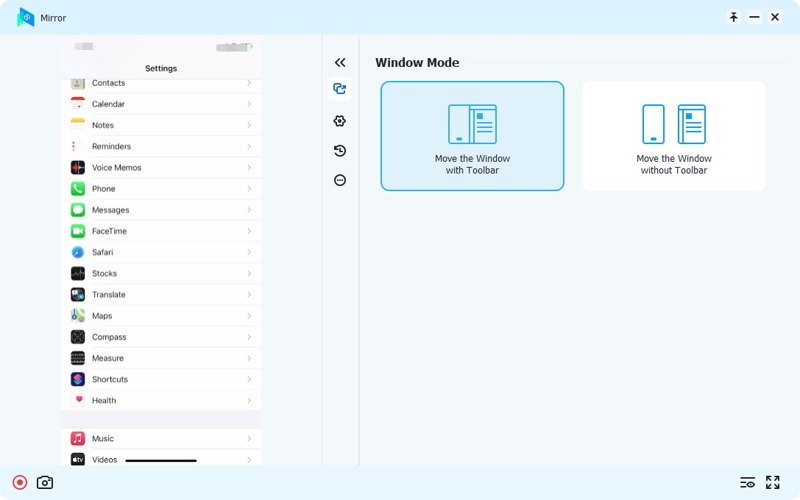
Conclusie
Deze gids legt uit hoe je een iPhone of ander digitaal apparaat naar Firestick kunt spiegelenJe kunt onze stappen volgen om je Firestick of Fire TV in te stellen en je scherm te delen op een groot scherm. Bovendien raden we de beste optie aan om een mobiel apparaat te spiegelen naar een computer. Apeaksoft TelefoonspiegelHiermee kunt u uw iPhone of Android-telefoon eenvoudig spiegelen naar een computer.
Gerelateerde artikelen
Ontdek de best beoordeelde online Android-emulators voor pc; dit artikel bespreekt de beste emulators online en de beste manier om je telefoon probleemloos naar de pc te spiegelen.
Duik in de Windows Miracast-ervaring van 2025 terwijl dit bericht gaat over de functies, voor- en nadelen en concurrerende alternatieven die we u aanraden te gebruiken.
Ervaart u problemen bij het spiegelen van uw pc naar Apple TV? Bekijk dit artikel voor praktische oplossingen voor dergelijke problemen.
Scherm delen op Samsung-tv's is eenvoudig als u een technisch persoon bent. Lees dit artikel voor informatie over hoe u uw scherm kunt delen op een Samsung TV.

